1、服务说明
师生通过校园网自助服务平台管理自己的上网设备,查看自己的网络信息。该平台已接入统一身份认证,直接使用统一身份认证账号密码登陆。
服务入口地址为:http://self.fzu.edu.cn:8080/selfservice,
注意校外登陆该网址需要先连接VPN,VPN服务请参看VPN服务指南。
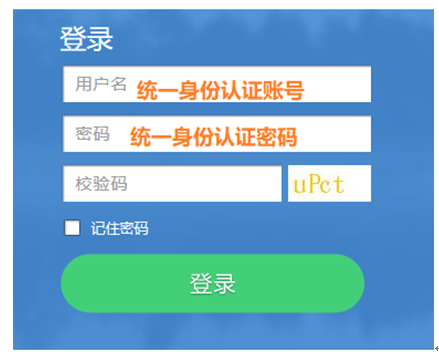
2、如何使用
2.1上网设备管理
进入我的设备后可取消某些设备的无感认证,点击“我的设备”可修改设备名称,方便您识别您的常用设备。
注意每个账号最多可允许5台设备认证,超出最大连接数将无法认证上网。如果您在某台公用设备上使用了您的账号,建议您进入平台取消此台设备的无感认证,然后进入网络信息解绑,解绑设备,下线该设备。
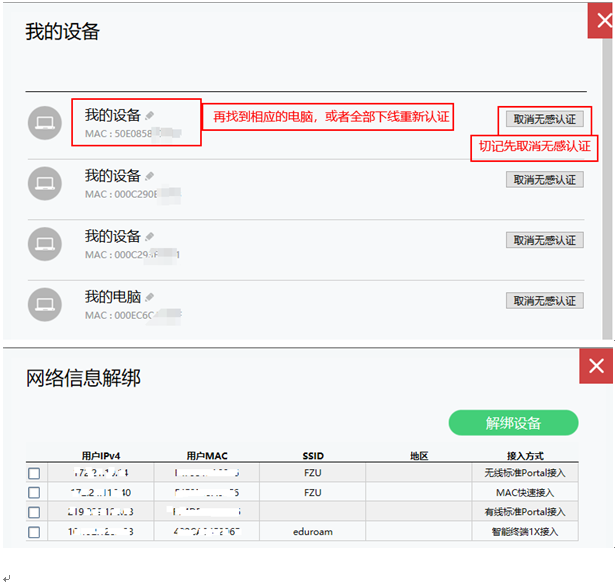
2.2网络报修
通过用户名:guest1,密码:111,登入后点击左上角的网络报修,可进行网络故障报修。
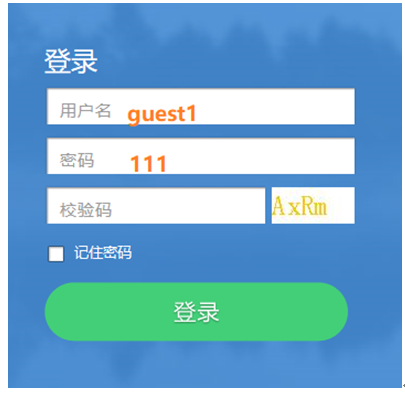
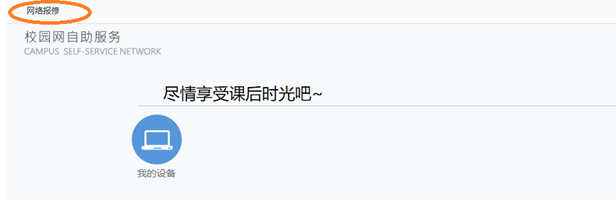
注意地址请填写地区+楼号+房间号,按要求填写报修的相关情况,尽可能的准确描述故障信息,填写完成后提交故障。
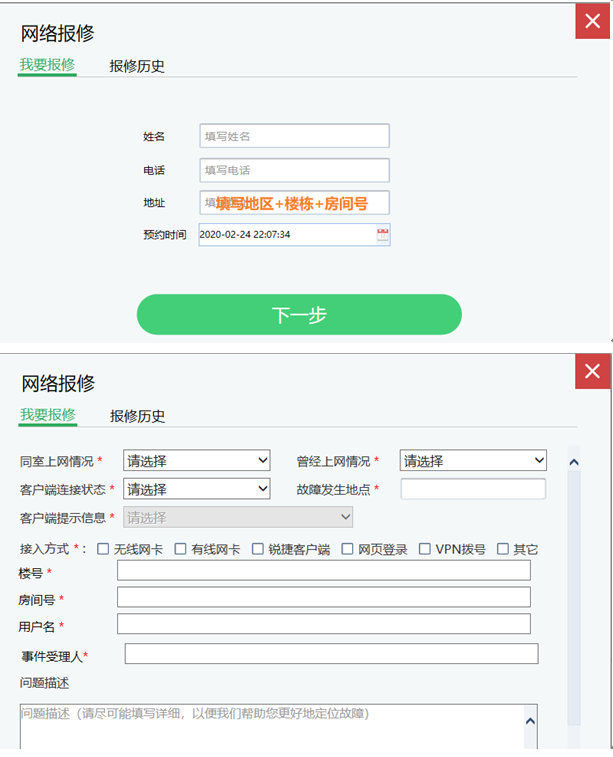
信息推送申请业务申请
是指在学生上网认证的锐捷终端推送消息,内容要求200个汉字以内。原则上不推送广告性质的消息、不发布与社团纳新相关的通告、不发布社团活动公告,若与学院或部门协办需相关部门在线审核通过。
3、办理流程
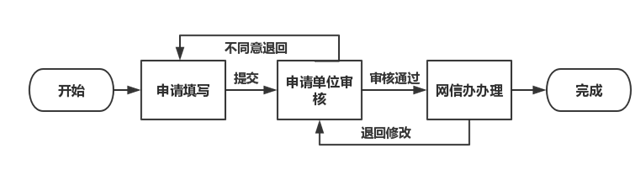
4、操作步骤
4.1办理入口
我办各类对外业务办理均实行网上申请办理,由网上办事大厅进入,登录地址:http://ehall.fzu.edu.cn/new/index.html,网上办事大厅已接入统一身份认证,任何账号密码登陆问题,请参看统一身份认证服务指南。
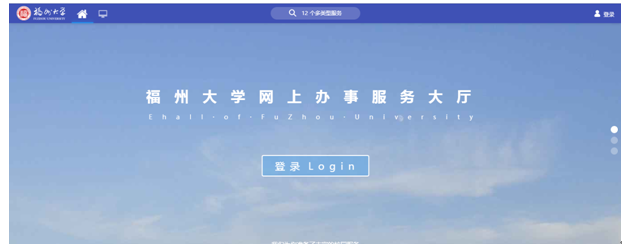
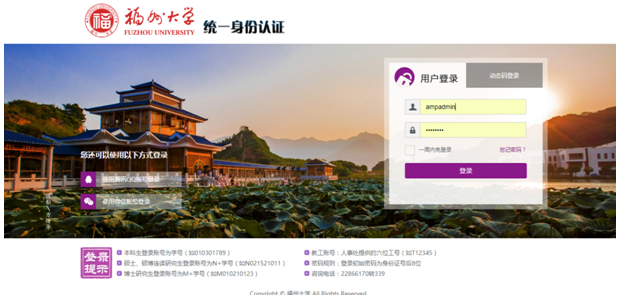
4.2申请填写
(1)申请人登入网上办事大厅后,点击搜索栏搜索将要办理的业务名称,即可找到对应的应用。
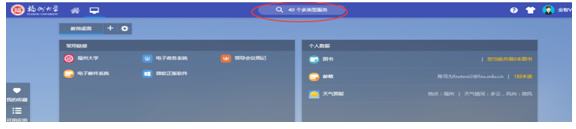
(2)进入应用,选择进入服务的角色,角色分为:申请者(教师组)、审核者和办理者,根据您办理业务的角色选择。
(3)填写申请:点击左上角申请填写进入填写页面,认真阅读注意事项,按要求填写内容后提交。
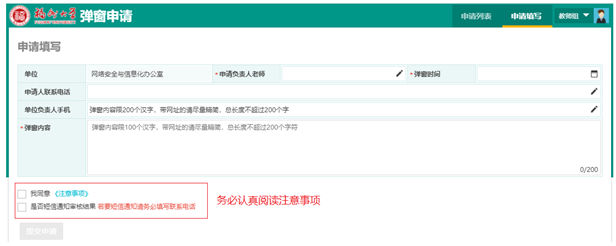
特别注意:以上业务点击提交后,会弹出选择单位审核人,务必等选择完审核人后再退出申请界面,否则单位审核人将可能无法接收到该业务。另外,如果您填写了单位审核领导手机号,您所选审核领导将会收到提醒短信。
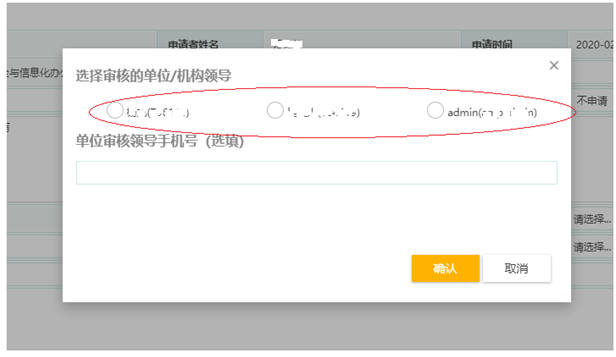
4.3单位审核
单位审核者一般为单位正职或分管领导,由申请者在提交业务后选择其中一个审核,审核者进入网上办事大厅后,可以通过桌面上的待办任务或右侧任务中心的待办事项点击进入,完成审核。
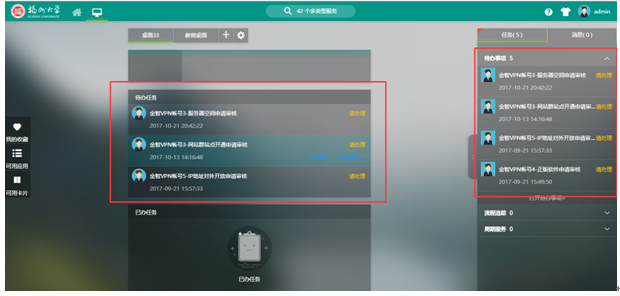
也可以通过查找进入应用再从申请列表找到对应的记录进行审核
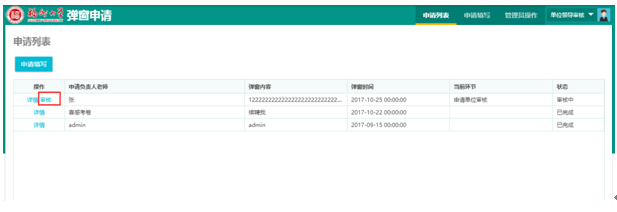
填写审核意见,然后选择通过或者退回
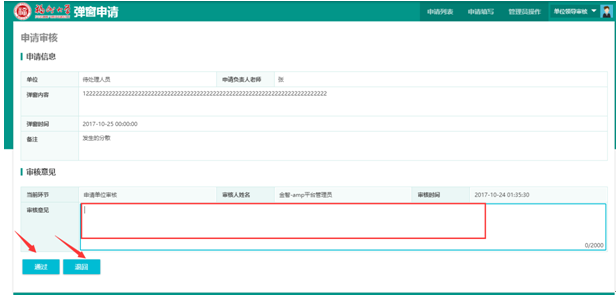
4.4办理完成
申请者可进入该业务,查看审核流程及各环节的审核意见,在申请时有选择短信通知的,在办理完成后将收到我办的通知短信。
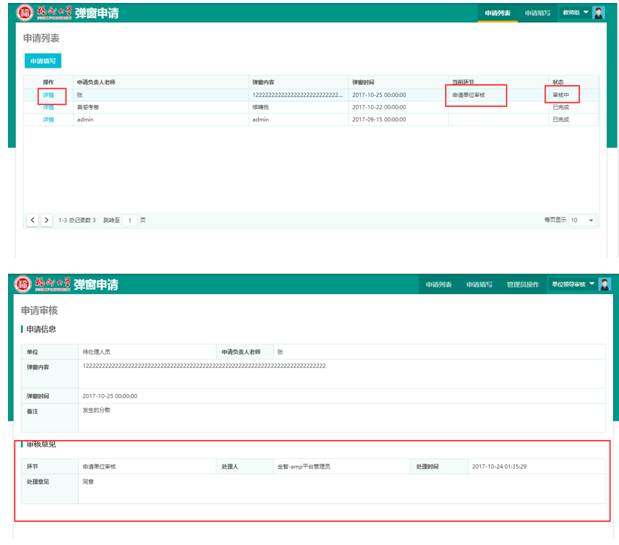
5、常见问题
Q:无法登入办事大厅
网上办事大厅已接入统一身份认证,请您确认是否修改过统一身份认证密码。任何账号密码登陆问题,请参看统一身份认证服务指南。统一身份认证快速入口:http://id.fzu.edu.cn/authserver/login
Q:具体审核人是谁?
注意申请人在提交申请后,会跳出选择审核人的页面,请务必选择审核人后再退出页面。
Q:登入办事大厅以后,如何找到申请业务?
登陆以后,利用搜索功能,直接搜索对应的服务。请参看上述操作步骤。
Q:可以申请哪些类型的信息推送?
原则上不推送广告性质的消息、不发布与社团纳新相关的通告、不发布社团活动公告。